Ecler AMIC24I User Manual
Page 76
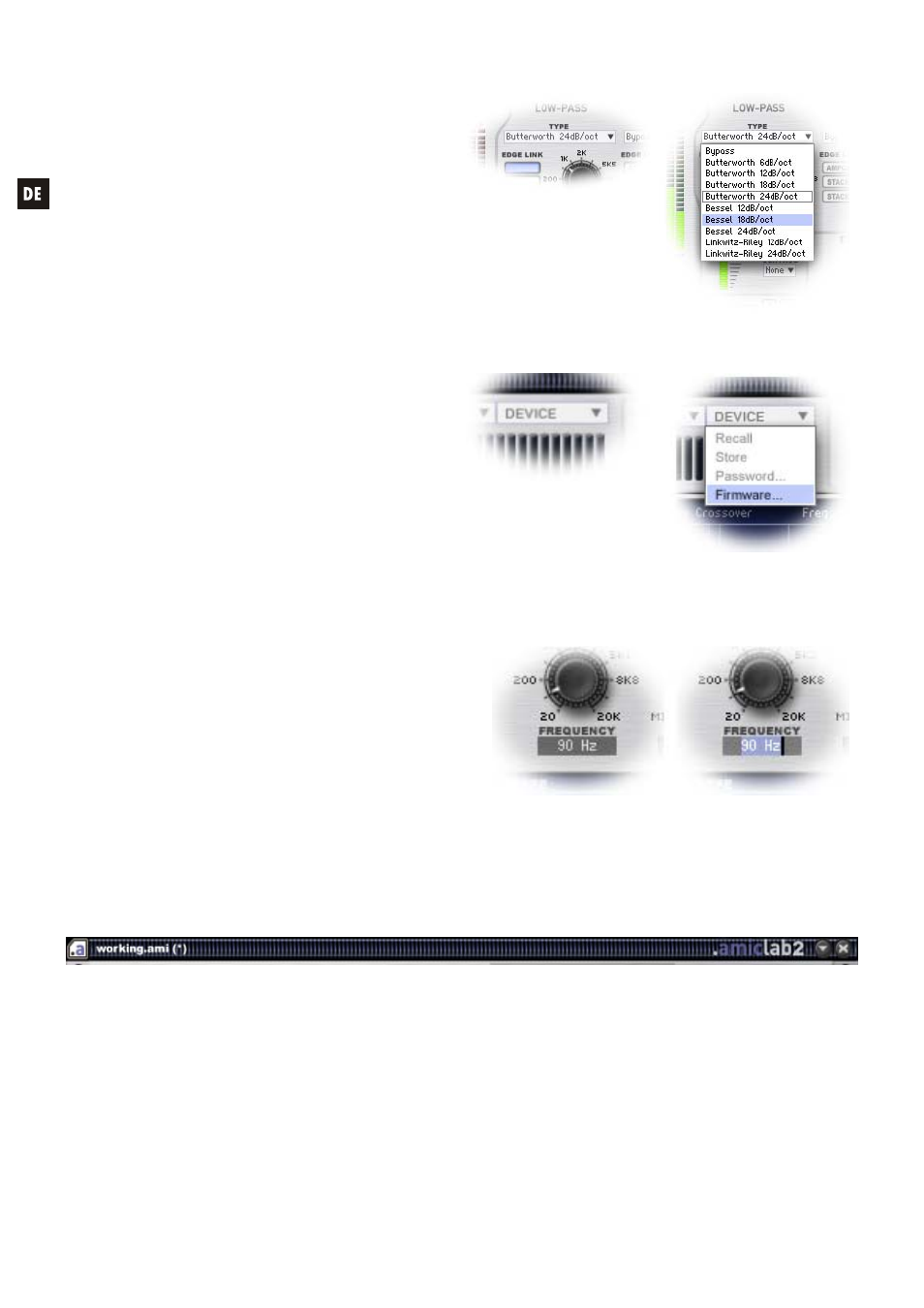
76
5.4. Auswahllisten
Einige Parameter sind mittels Drop-Down-
Listen einzustellen. Ein Abwärtspfeil rechts neben
den entsprechenden Parameterbezeichnungen
weist darauf hin.
Beim Anklicken eines solchen
Kontrollelementes öffnet sich eine Liste mit allen
verfügbaren Parameterwerten/-einstellungen.
Wählen Sie den gewünschten Wert durch
Anklicken mit der linken Maustaste. Die Liste
schließt sich, und der neue Wert wird
übernommen.
5.5. Menüs
Menüs sind Grafikobjekte, die auf die
gleiche Weise zu handhaben sind wie die
Auswahllisten (s. oben).
Der einzige Unterschied zu diesen besteht
darin, dass die Menüs unter bestimmten
Umständen nicht verfügbare Optionen (in grauer
Schrift dargestellt) enthalten können, abhängig
vom jeweiligen Betriebsmodus.
5.6. Numerisches Display
Einige der oben erläuterten grafischen
.amiclab2-Kontrollelemente verfügen zusätzlich über
ein numerisches Display, das zur direkten Eingabe
numerischer Werte genutzt werden kann.
Beim Anklicken eines entsprechenden
Kontrollelementes mit der linken Maustaste wird
automatisch in den Edit Mode gewechselt, wonach
Sie den gewünschten Wert mittels Tastatur eingeben
können (tippen Sie nur den Zahlenwert ein, nicht die
jeweilige Einheit).
Drücken Sie danach ENTER, um den Wert zu aktualisieren und zu übernehmen. Um den
Vorgang abzubrechen und den ursprünglichen Wert zu belassen, drücken Sie die ESC-Taste.
5.7. Titelleiste
Diese für Windows®-Programme typische Titelleiste zeigt ganz links den Namen des editierten
Presets (in diesem Beispiel "working.ami"). Die Schaltflächen ganz rechts minimieren/maximieren die
Darstellungsgröße des Fensters und beenden das Programm. Links daneben wird der Name des
Programms angegeben.
Die Titelleiste (nicht die Schaltflächen darauf) dient auch dazu, das gesamte Rack auf dem
Bildschirm zu verschieben (der Maus-Cursor hat in diesem Fall die Form gekreuzter Pfeile).
Neben der Schließen-Schaltfläche kann auch die Windows®-Standardtastenkombination Alt+F4
zum Beenden des Programms benutzt werden.
